10 trucchi per riutilizzare il vostro vecchio tablet Android!


Vi ritrovate in casa un tablet che avete abbandonato su qualche mobile a prendere polvere? Con l’arrivo del nuovo dispositivo non sapete più cosa fare del vecchio tablet? In questo articolo vi mostreremo 10 trucchi per dare una nuova vita alla vostra tavoletta digitale Android!
Nonostante questi consigli siano pensati per un vecchio tablet inutilizzato, potrete prenderli in considerazione anche per il tablet che state usando attualmente. Non si tratta di uno stravolgimento delle funzioni ma dell’aggiunta di nuove utili possibilità offerte dal fantastico mondo Android. Se invece avete intenzione di dedicare totalmente il vostro vecchio tablet ad una di queste funzioni, vi consiglio di fare prima un bel reset di fabbrica per avere il massimo dei risultati.

1. Trasformate il tablet in un televisore
Esistono moltissime applicazioni in grado di trasformare il vostro tablet in una televisione portatile, a patto di avere una buona connessione WIFI in grado di consentire lo streaming dei contenuti. Ovunque voi siate potrete guardare i vostri spettacoli TV preferiti sul tablet come fosse una normale televisione. Programmi di cucina, film, serie TV, tutto a vostra disposizione su Android in pochi e semplici tap. L'unia cosa che dovrete fare è scaricare sul vostro dispositivo le migliori app dedicate alla TV in streaming:

Se non disponete di una connessione WIFI o volete qualcosa di più efficace, potreste optare per un decoder digitale terrestre (DVB-T) collegabile direttamente al tablet, accompagnato da un’app di gestione per vedere la lista dei canali ed altre opzioni.
2. Trasformate il tablet in un lettore multimediale
Sempre grazie ad alcune app Android è possibile visualizzare qualsiasi genere di formato audio e video direttamente dal tablet, proprio come in un PC e, in alcuni casi, anche meglio. Vi basterà copiare i contenuti multimediali che desiderate riprodurre o affidarvi alle migliori app per ascoltare contenuti in streaming (musica, radio, podcast) e scaricare un media player audio e/o video avanzato:
- Le migliori app per ascoltare la vostra musica preferita su Android
- Le 5 migliori app per scaricare musica MP3 direttamente su Android

3. Trasformate il tablet in una cornice digitale
Adesso non vanno più di moda come un tempo, ma avere un quadro in stile Hogwarts in casa, ufficio o negozio non ha prezzo! Con non ha prezzo intendo proprio che non dovrete spendere un centesimo: tutto ciò che vi serve è un tablet Android e l’app Dayframe.
Grazie ad essa il vostro tablet, quando inutilizzato, visualizzerà automaticamente in sequenza tutte le foto selezionate (dalla galleria e dalle vostre app social come Instagram, Facebook, Google+, Twitter, Tumblr, Flickr, Dropbox e simili) una di seguito all'altra. A differenza di altre simili app, con Dayframe potrete collegarvi al televisore tramite Chromecast e trasformare anch’essa in un’enorme cornice digitale.
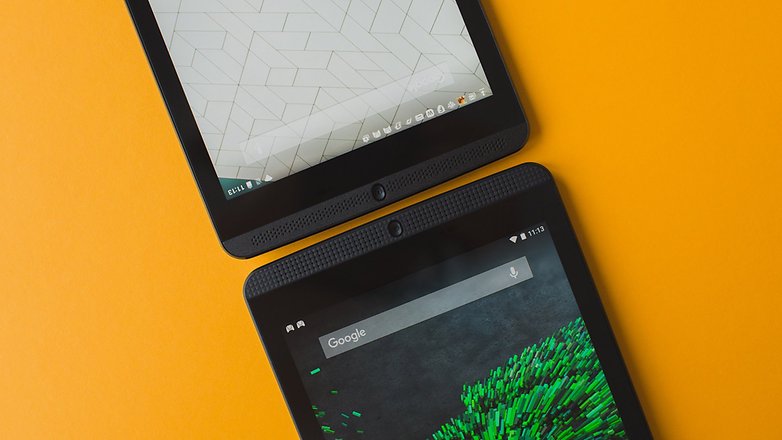
4. Trasformate il tablet in telecamera o webcam di sicurezza
Un’altra opzione potrebbe essere quella di trasformare il vostro tablet in una vera e propria telecamera di sicurezza. A pensarci sembra difficile, ma in realtà si tratta di un’operazione facilissima: vi basterà installare l’app IP Webcam e collegare il vostro tablet ad una rete WIFI (“how do i connect”), dopodiché comparirà una schermata che vi spiegherà come procedere.
All’interno delle impostazioni dell’app potrete modificare diversi parametri, tra cui login e password e avvio automatico del servizio all’accensione del tablet. Non vi resta che connettervi da qualunque pc o qualsiasi dispositivo Android tramite l’app IP Cam Viewer e autenticarvi per vedere in streaming la diretta video ripresa dal tablet.

5.Trasformate il tablet in un lettore ebook
Non avrete tra le mani la stesse funzionalità di un dispositivo studiato appositamente per tale scopo ma potrete comunque accontentarvi e godere dei vostri libri preferiti senza spendere un centesimo (oltre al prezzo degli ebook ovviamente).
Anche in questo caso per trasformare il vostro tablet Android in un lettore ebook dovrete bussare alla porta del Play Store per trovare le app di cui avete bisogno: lettori di file ebook, pdf e degli altri formati in cui è facile reperire i libri in formato digitale.
- Come scaricare e leggere ebook con Android
- Scaricate e leggete ogni formato di file con le migliori app Android
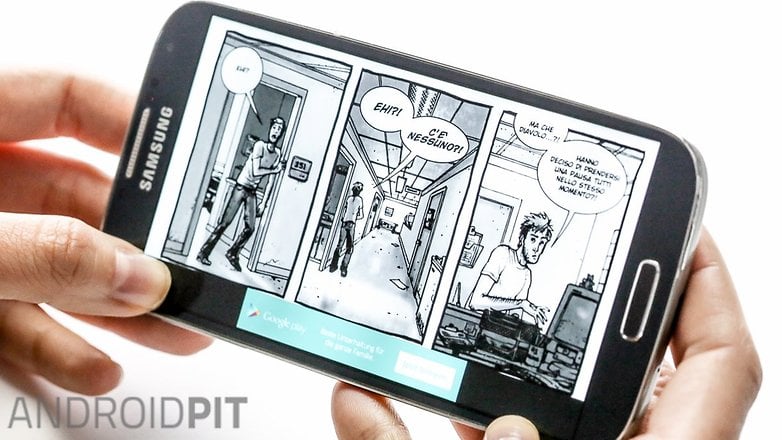
6. Trasformatelo in un tablet per bambini
Se le vostre esigenze vi hanno portato a preferire altri strumenti più avanzati e non apprezzate o utilizzate più il vecchio tablet, questo non vuol dire che per altri non possa ancora essere un meraviglioso strumento per giocare ed imparare divertendosi.
Parlo ovviamente dei più piccini! Vi basterà creare un profilo sicuro per permettere l'accesso ai bambini e scaricare le migliori app e giochi Android dedicate ai piccoli. In questo modo mentre loro imparano divertendosi sul vostro vecchio tablet, voi potrete godervi il nuovo dispositivo senza doverlo condividere con nessuno!

7. Trasformate il tablet in un assistente personale Android
Questa operazione richiede qualche conoscenza, un po' di pazienza e molta fantasia. Nel mondo Android esiste un’applicazione grazie alla quale è possibile automatizzare qualsiasi aspetto dei propri dispositivi, sto parlando di Tasker. Grazie ad essa potrete creare dei profili che in seguito ad una determinata circostanza (come l’arrivo di un sms, l’ora o la vostra posizione) eseguono un’azione specifica (come pronunciare un testo, avviare un’app, riprodurre musica).
Grazie a Tasker ed ai suoi Plugin, ovvero app di terze parti che aggiungono funzionalità in più, potreteo mettere in comunicazione tablet e telefono, trasformando ad esempio il tablet in una segretaria parlante che vi avviserò delle notifiche del telefono chiedendovi cosa desiderate fare (rispondere, ascoltare, spegnere il wifi). Le possibilità sono infinite, ma tale libertà ha bisogno di qualche sforzo per imparare a pensare come Tasker. La nostra guida dedicata vi aiuterà a procedere:
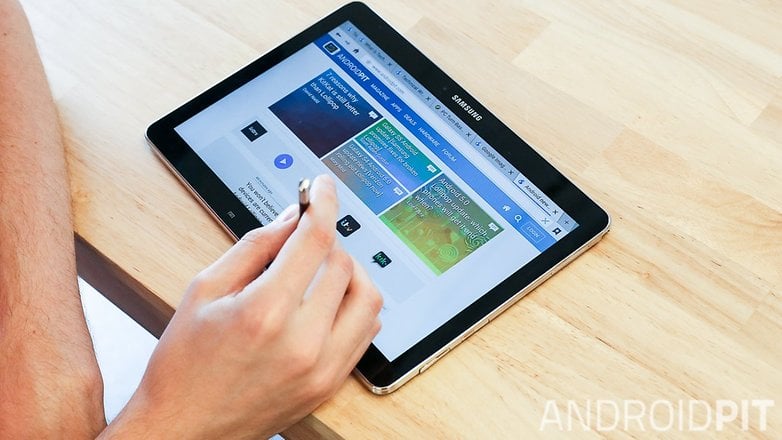
8. Trasformate il tablet in una tavoletta grafica per il PC o in un mouse
Se vi piace disegnare e volete provare l’ebbrezza di vedere i vostri schizzi sul monitor del pc (nonché disporre delle funzioni che tanto vorreste avere nella vita reale come “annulla”, “copia e incolla” e via dicendo), dovrete assolutamente provare l’app Virtual Tablet o GfxTablet.
Naturalmente, per avere un’esperienza significativa, occorre che il vostro tablet disponga della tecnologia Wacom (come, appunto, quella delle tavolette grafiche) in grado di leggere il livello di pressione esercitato ed avere una maggiore sensibilità. Tale tecnologia è inclusa nella serie Note dei tablet di Samsung comprensivi della fantastica S-Pen ed è necessaria per far funzionare l’app Virtual Tablet.
Gfx Tablet funziona invece con qualsiasi altro tablet, ma al momento necessita di un ambiente Linux sul computer (che comunque potreste virtualizzare su Windows, ma ci dilungheremmo troppo nell’approfondire tale argomento). Come ultima risorsa potreste trasformare il vostro tablet in un mouse per pc (compatibile con Windows) ed utilizzare un pennino per comandare il mouse-tablet. Tutte queste app dispongono di un semplice tutorial per l’installazione ed hanno bisogno di un programma da installare sul pc in modo da gestire la connessione tramite Internet.
9. Trasformate il tablet in un PC portatile
Quasi ogni tablet Android, hardware permettendo, ha tutte le carte in regola per trasformarsi in un ancor più mobile pc portatile. Basterà seguire uno o più di questi passaggi per iniziare ad usare il vostro tablet in modo ancor più professionale:
- Acquistate una cover pieghevole che funzioni anche come supporto verticale. Alcune hanno una tastiera Bluetooth già integrata.
- Comprate una tastiera Bluetooth per Android, oppure un cavo OTG con il quale collegare le normali tastiere USB o una chiavetta Bluetooth (verificate che il vostro tablet supporti la tecnologia OTG).
- Scaricare app per migliorare il multitasking, app di produttività (come il pacchetto Office di Windows), app per lavoro e business e tutti gli strumenti dicui avete bisogno presenti su pc.

10. Usate il tablet per comandare il PC
Forse il modo migliore per trasformare un tablet in un PC è quello di farlo comunicare con esso. Mi spiego meglio: esistono delle app in grado di far comparire sul tablet la vostra schermata del PC e di poter interagire con essa come se vi foste davanti.
Questo significa che dal tablet potrete eseguire operazioni con la stessa potenza del vostro PC desktop o portatile, nello stesso modo ed ovunque vi troviate, a patto di lasciare il PC acceso e di avere una connessione ad internet su entrambi i dispositivi. Installate dunque TeamViewer sul tablet ed il corrispondente programma per PC. La configurazione è molto semplice e spiegata passo passo.
Voi come avete scelto di utilizzare il vostro tablet Android?


A me interesserebbe sapere come riutilizzare il tablet (o un Note) come secondo schermo MA di un'altro CELLULARE. Non in casa e non in ufficio.
Mi sono trasferito a AEROADMIN di recente e mi sento bene. Si può anche provare. Spero che aiuta.
.
.
si, ma per non farlo spezzare dovresti prendere un pezzo di legno e attaccarlo con la colla a caldo sullo schermo del tablet . e poi metti una musica . Hai appena costruito uno skateboard con la radio
il mio tablet qui non rientra da nessuna parte... 4GB di memoria, 512MB di ram, presa delle cuffie che funziona male...
Se segui il consiglio iniziale, ovvero di resettare il tablet, rimuovere tutto ciò che è possibile rimuovere e dedicarlo ad un solo utilizzo, potresti tranquillamente svolgere la maggior parte di queste funzioni alternative!
Cornice digitale, telecamera/webcam remota, ebook reader e tavoletta grafica, ad esempio, richiedono pochissime risorse per funzionare.
tavoletta grafica ho già provato e non funziona...
ebook reader forse, ma non avrebbe la memoria per tenere i file XP
il reset credo sia inutile dato che tutto ciò che ho fatto è stato mettere 4 canzoni e Clash of Clans ^^
come cornice digitale credo sia un po' come buttare i soldi spesi nel water, quando puoi prenderti una di quelle cornici a poco prezzo...
anche come fotocamera fa abbastanza schifo, ha 3-4MP (non ricordo bene :P) però potrei usarlo saltuariamente come webcam ^^
piuttosto credo di dover togliere le varie app di sistema... molte sono inutili...